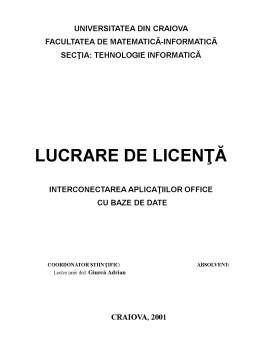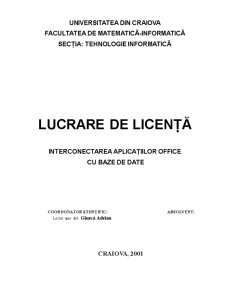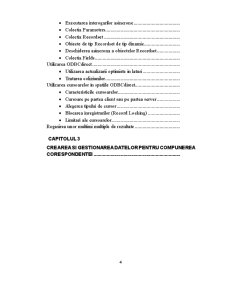Cuprins
- CAPITOLUL 1
- Prezentare generala MS-Word
- Lansarea si parasirea programului Word
- Crearea si salvarea documentelor
- Gestionarea documentelor si a fisierelor
- Editarea unui document
- Utilizarea sabloanelor
- Utilizarea instrumentelor de editare si de verificare
- Previzualizarea si tiparirea unui document
- Formatarea caracterelor si schimbarea fonturilor
- Formatarea liniilor si a paragrafelor
- Utilizarea titlurilor pentru formatari repetitive
- Lucrul cu coloane
- Formatarea aranjarii in pagina, a alinierii si a numerotarii
- Crearea si editarea tabelelor
- Lucrul cu formule matematice si cu ecuatii
- Inserarea imaginilor
- Crearea mansetelor si a efectelor speciale
- Reprezentarea grafica a datelor
- CAPITOLUL 2
- ACESAREA DATELOR ODBC
- Utilizarea Microsoft Jet pentru datele ODBC
- Utilizare ODBCdirect pentru date ODBC
- Inregistrarea unei surse de date ODBC
- Utilizarea DAO cu ODBCdirect
- • Obiectul DBEengine
- • Colectia Workspaces
- • Colectia Connection
- • Deschiderea conectarilor asincrone
- • Colectia databases
- Comutarea intre obiectele Connection si Databases
- • Colectia QueryDef
- • Executarea interogarilor asincrone
- • Colectia Parameters
- • Colectia Recordset
- • Obiecte de tip Recordset de tip dinamic
- • Deschiderea asincrona a obiectelor Recordset
- • Colectia Fields
- Utilizarea ODBCdirect
- • Utilizarea actualizarii optimiste in laturi
- • Tratarea coliziunilor
- Utilizarea cursoarelor in spatiile ODBCdirect
- • Caracteristicile cursoarelor
- • Cursoare pe partea client sau pe partea server
- • Alegerea tipului de cursor
- • Blocarea inregistrarilor (Record Locking)
- • Limitari ale cursoarelor
- Regasirea unor multimi multiple de rezultate
- CAPITOLUL 3
- CREAREA SI GESTIONAREA DATELOR PENTRU COMPUNEREA CORESPONDENTEI
Extras din proiect
PREZENTARE GENERALA MICROSOFT WORD
Programul Word este un program puternic si usor de utilizat. Firma Micrrosoft a testat programul Word in laboratoarele proprii pentru a gasi cai de a face caracterisicile programului mai usor accesibile; in prezent el poseda numeroase facilitati care simplifica sensibil operatii ce erau foarte complicate sau chiar imposibil de realizat. Aplicatiile de talia programului Word devin din ce in ce mai usor de utilizat datorita meniurilor derulante, a casetelor de dialog prevazute cu etichete si a barelor cu instrumente; totusi atunci cand va familiarizati cu anumite operatii, am dori sa gasim cai mai rapide si mai eficiente de a indeplini operatiile respective. Desi putem folosi butonul Search din fereastra Help pentru a afla comenzile rapide ale programului Word, exista o cale mult mai placuta de a le descoperi, iar aceasta se bazeaza pe activarea facilitatii tipWizard.
In timp ce lucram in Word, facilitatea TipWizard ne calauzeste, oferindu-ne sugesti in legatura cu cai mai eficiente de a ideplini operatiile pe care le efectuati in momentele respective sau prezentandu-ne facilitati conexe. Putem sa executam clic pe butonul Show Me pentru a obtine informatii mai detaliate in legatura cu sugestia. De asemenea, facilitatea TipWizard afiseaza cate o coanda rapida diferita la fiecare lansare a programului Word.
Programul Word poseda numeroase facilitati si optiuni diferite care nu pot fi accesate in nici un fel de meniu. Aceasta deoarece firma Microsoft a pastrat meniurile cat mai concise, facand disponibile sute de facilitati si optiuni prin intermediul casetelor de dialog. Deoarece sunt foarte multe optiuni disponibile, ele sunt grupate impreuna pe fise etichetate, situate in casetele de dialog. Puteti trece de la un grup de optiuni la altul executand clic pe eticheta corespunzatoare sau apasand tasta Alt si litera corespunzatoare pentru a alege o alta eticheta.
Programul Word este foarte flexibil si puternic atunci cand lucreaza cu alte programe windows. Pe langa abilitatea de a copia si de a lipi sau de a crea legaturi catre datele din alte aplicatii Windows, programul Word contine automatizarea OLE. Aceasta inseamna ca puteti sa editati sau sa modificati obiecte inglobate provenind din alte aplicatii, cum ar fi Microsoft Excel’95, direct din documentul Word.
Programul Word are capacitatea de a extrage informatii din majoritatea bazelor de date intalnite intr-un calculator, intr-un server SQL sau intr-o retea.De asemenea, programul Word poate conlucra cu Microsoft Query, aplicatia care va da posibilitatea sa cautati si sa extrageti date din bazele de date relationale.
Word poseda numeroase filtre si instrumente de conversie pentru importul documentelor create cu procesoare de text, al foilor de calcul, al inrgistrarilor bazelor e date si al fisierelor grafie. De asemenea, programul Word poseda optiuni de compatibilitate care tin seama de modurile diferite in care programele non-Windows trateaza diverse facilitati speciale.
LANSAREA SI PARASIREA PROGRAMULUI WORD
Aspectele elementare ale utilizarii programului Word sunt identice cu cele pentru utilizarea oricarui alt program Windows.
Pentru a activa programul Word, se parcurg urmatorele etape:
1. Executam clic pe butonul Start din bara de taskuri de la baza ecranului.
2. Pozitionati indicatorul mouse-ului deasupra comenzii Programs. Apare meniul Programs.
3. Executati clic pe articolul Microsoft Word.
4. Inchideti sau parasiti programul Word atunci cand ati terminat lucrul pe ziua in curs sau atunci cand trebuie sa eliberati memorie pentru alte aplicatii.
Pentru a parasi programul Word, parcurg urmatoarele etape:
1. Daca utilizati mouse-ul, alegeti File, Exit sau executati clic pe butonul Close din coltul din dreapta sus (butonul Close arata ca un X).
2. Daca utilizati tastatura, apasati combinatia de taste pentru comanda rapida Alt+F4 sau alegeti File. Exit apasand Alt, F, X.
Daca ati efectuat modificari intr-un document, programul Word afiseaza o caseta de avertizare intrbandu-va daca doriti sa salvati moificarile.Executati cli pe butonul Yes sau apasati Enter pentru a salva ceea ce ati lucrat sau executati clic pe No pentru a parasi programul fara salvare.
Programul Word lucreaza cu casete de dialog .
In meniurile derulante, comenzile care necesita informatii suplimentare sunt urmate de puncte de suspensie(…). Alegerea unei astfel de comenzi duce la afisarea unei casete de dialog in care introduceti informatiile necesare. De exemplu, alegerea comenzii Format, Font duce la afisarea casetei de dialog care contine sectiuni etichetate, etichetele sunt afisate de-a lungul partii superioare a casetei de dialog. Casetele de dialog contin diverse articole. Aceste lista va va ajuta sa va familiarizati cu elementele din casetele de dialog Word.
1.Eticheta. Una dintre sectiunile unei casete de dialog. Nu pot fi afisate mai multe etichete simultan si o eticheta grupeaza optiuni inrudite.
2.Caseta de text. O caseta in care puteti sa tastati sau sa editati text, date sau numere.
3.Buton de optiune. Un buton care va ofera o optiune dintr-un grup de optiuni. Acestea sunt numite deseori butoane radio.
4.Caseta de validare. O caseta patrata care poate fi activata sau dezactivata.
5.Caseta cu lista. O caseta sau lista derulanta pe care o puteti derula pentru a afisa optiunile disponibile.
6.Buton de comanda. Un buton care finalizeaza sau anuleaza o comanda; anumite butoane dau acces la optiuni suplimentare.
7.Caseta de modificare.O caseta cu butoane in forma de sageate in sus si in jos pentru marirea sau micsorarea numarului afisat in caseta.
Preview document
Conținut arhivă zip
- Interconectarea Aplicatiilor Office cu Baza de Date.doc